win10英伟达控制面板打不开怎么办 win10英伟达控制面板无法打开怎么解决
更新时间:2023-12-28 10:59:12作者:yang
Win10英伟达控制面板是操作系统中重要的组成部分之一,它为用户提供了各种设置和调整选项,有时我们可能会遇到无法打开控制面板的问题,面对这种情况,我们需要寻找解决办法来恢复正常的使用。本文将介绍一些解决Win10英伟达控制面板无法打开的方法,帮助用户快速解决问题,提高操作系统的稳定性和使用体验。
解决方法:
1、同时按下WIN+R调出运行。

2、运行中输入services.msc回车。
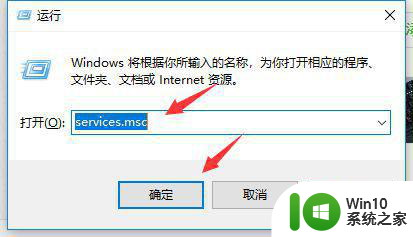
3、找到服务NVIDIA Display Container LS然后双击进入。
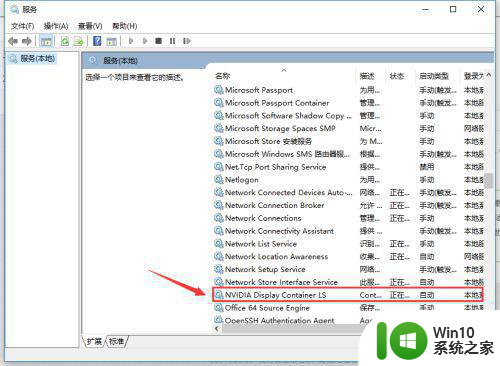
4、点击启动类型后面的箭头。
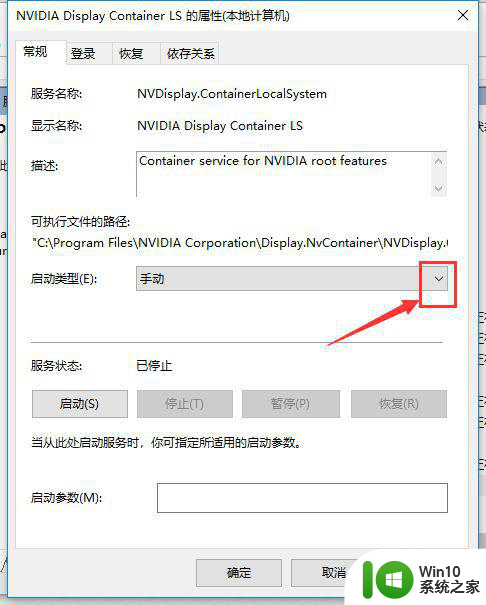
5、将启动类型修改为自动。
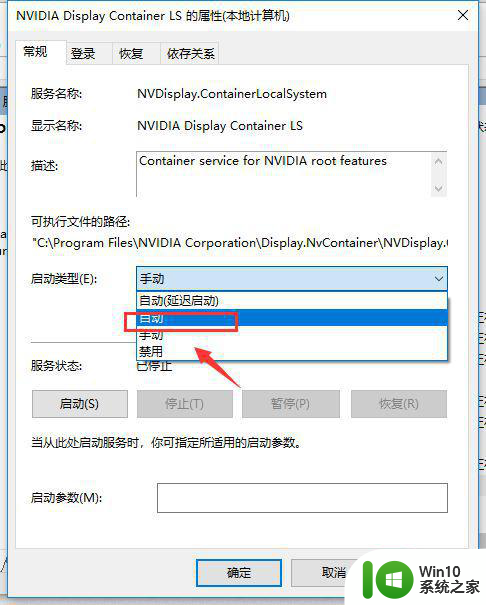
6、点击启动按钮,等待功能启动。
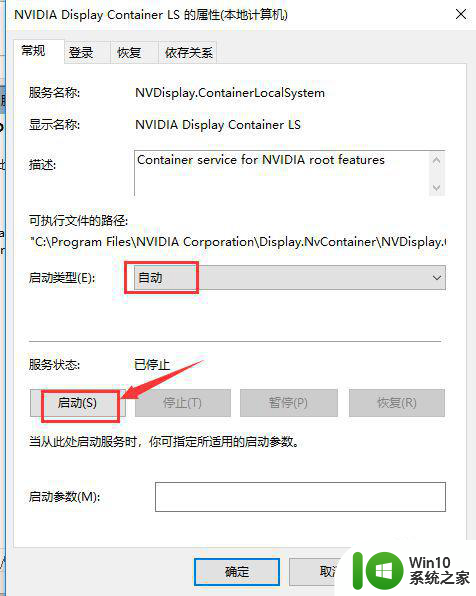
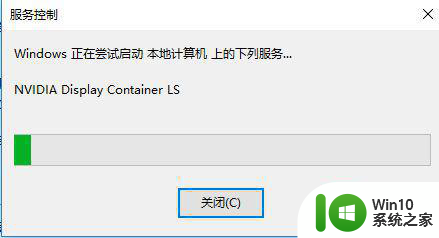
7、设置完毕,点击应用按钮,重启一下电脑就可以打开nivida控制面板呢。
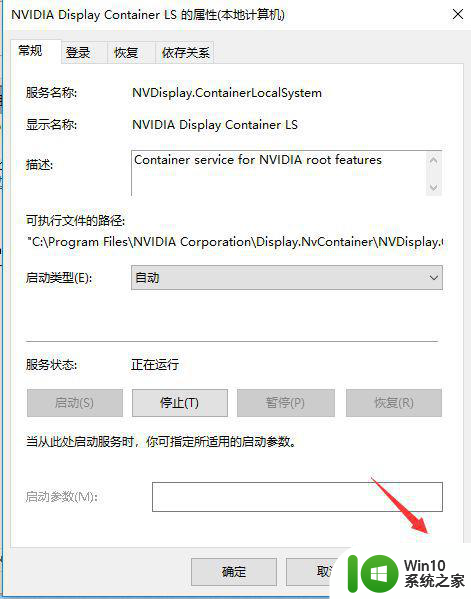
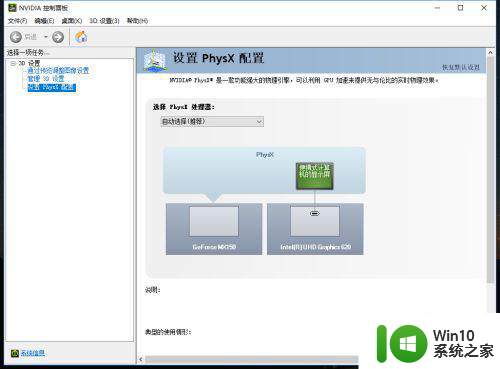
以上就是win10英伟达控制面板打不开的解决方法,如果你遇到了这个问题,可以尝试根据以上方法解决,希望这些方法对你有所帮助。
win10英伟达控制面板打不开怎么办 win10英伟达控制面板无法打开怎么解决相关教程
- win10英伟达控制面板无法打开如何处理 英伟达控制面板win10打不开怎么办
- win10英伟达控制面板打不开点上没反应怎么办 win10英伟达控制面板无法打开
- 装了win10后英伟达无法打开控制板如何处理 英伟达控制板无法打开win10怎么办
- 如何解决win10系统找不到英伟达控制面板的问题 英伟达控制面板找不到怎么办
- 装了win10系统怎么找不到英伟达控制面板 英伟达控制面板在win10系统中找不到怎么办
- win10系统英伟达显卡控制面板不见了如何恢复 英伟达显卡控制面板丢失怎么办
- win10系统提示未找到英伟达控制面板如何处理 Win10系统英伟达控制面板缺失怎么办
- 更新了win10英伟达控制面板拒绝访问如何处理 英伟达控制面板拒绝访问解决方法
- win10找不到nvidia控制面板的解决方法 win10英伟达控制面板丢失怎么找回
- win10英特尔核显控制面板怎么调出来 如何在Win10系统中调出英伟达控制面板
- 装的win10系统为什么没有英伟达控制面板 装的win10系统为什么没有英伟达显卡驱动
- win10控制面板闪退怎么办 win10控制面板打不开的解决方法
- 蜘蛛侠:暗影之网win10无法运行解决方法 蜘蛛侠暗影之网win10闪退解决方法
- win10玩只狼:影逝二度游戏卡顿什么原因 win10玩只狼:影逝二度游戏卡顿的处理方法 win10只狼影逝二度游戏卡顿解决方法
- 《极品飞车13:变速》win10无法启动解决方法 极品飞车13变速win10闪退解决方法
- win10桌面图标设置没有权限访问如何处理 Win10桌面图标权限访问被拒绝怎么办
win10系统教程推荐
- 1 蜘蛛侠:暗影之网win10无法运行解决方法 蜘蛛侠暗影之网win10闪退解决方法
- 2 win10桌面图标设置没有权限访问如何处理 Win10桌面图标权限访问被拒绝怎么办
- 3 win10关闭个人信息收集的最佳方法 如何在win10中关闭个人信息收集
- 4 英雄联盟win10无法初始化图像设备怎么办 英雄联盟win10启动黑屏怎么解决
- 5 win10需要来自system权限才能删除解决方法 Win10删除文件需要管理员权限解决方法
- 6 win10电脑查看激活密码的快捷方法 win10电脑激活密码查看方法
- 7 win10平板模式怎么切换电脑模式快捷键 win10平板模式如何切换至电脑模式
- 8 win10 usb无法识别鼠标无法操作如何修复 Win10 USB接口无法识别鼠标怎么办
- 9 笔记本电脑win10更新后开机黑屏很久才有画面如何修复 win10更新后笔记本电脑开机黑屏怎么办
- 10 电脑w10设备管理器里没有蓝牙怎么办 电脑w10蓝牙设备管理器找不到
win10系统推荐
- 1 电脑公司ghost win10 64位专业免激活版v2023.12
- 2 番茄家园ghost win10 32位旗舰破解版v2023.12
- 3 索尼笔记本ghost win10 64位原版正式版v2023.12
- 4 系统之家ghost win10 64位u盘家庭版v2023.12
- 5 电脑公司ghost win10 64位官方破解版v2023.12
- 6 系统之家windows10 64位原版安装版v2023.12
- 7 深度技术ghost win10 64位极速稳定版v2023.12
- 8 雨林木风ghost win10 64位专业旗舰版v2023.12
- 9 电脑公司ghost win10 32位正式装机版v2023.12
- 10 系统之家ghost win10 64位专业版原版下载v2023.12